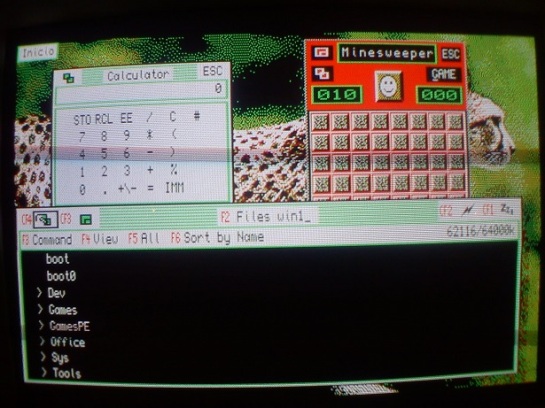La red del Sinclair QL es realmente impresionante a pesar de su antigüedad y muy fácil de usar una vez que te acostumbras a los principios que están detrás de ella.
Como todos los QL tienen dos conectores de red (también las placas Aurora o las QXL), puedes encadenar hasta 63 máquinas en una misma red. Las dos máquinas de los extremos de la red deben tener uno de los dos conectores desconectados. Seguramente éstos tendrán una resistencia o algo parecido para establecer el final de la red cuando no hay un cable conectado. (Es decir, los dos extremos no necesitan conectarse a modo de red circular, esto si es necesario en SERNET y en MIDINET tal como diremos más abajo).
El cableado de la red QL es extremadamente simple. Un cable de dos hilos con conectores de audio mono de 3,5 mm en ambos extremos es todo lo que necesitas para unir dos QL, un cable de altavoces es perfectamente adecuado. Cualquier longitud razonable de cable debería funcionar, aunque no sé cual es la distancia máxima recomendada entre máquinas.
Antes de pensar en usar la red del QL asegúrate de usar Toolkit 2, el uso se hace mucho más simple y divertido. La red básica es usable sin Taoolkit 2, pero es necesario tener Toolkit 2 para aprovechar al máximo la red.
Número de estación.
Para identificar los ordenadores dentro de la red es necesario asignar a cada uno de un número entre 1 y 63. Esto se hace con el comando NET y un número entre 1 y 63 (por defecto el número de estación es la 1 si al comando NET no se suministramos número alguno). Por ejemplo, con el comando «NET 2» asignamos al ordenador la estación número 2 dentro de la red.
En una simple red con 2 estaciones (sólo dos QL conectados entre ellos) ambos ordenadores pueden tener el mismo número de estación. En estos casos la configuración es mucho más simple ya que no haría falta el comando NET ni asignar a cada ellos un número distinto. Como el valor 1 es el defecto, en cada uno de los QL nos referiríamos al otro como estación n1.
En una red con más de dos QL, la numeración de las estaciones no es automática y se debe realizar estación a estación con el comando NET y asignando a cada máquina de la red un número distinto entre 1 y 63. Puede ser una buena estrategia ir numerando secuencialmente las estaciones de la red, pero hay que tener en cuenta que para que una estación actúe como «servidor de dispositivos», el número de dicha estación tienen que estar comprendido entre 1 y 8 (ambos inclusive). Esto implica que en una res QL NET sólo pueden existir 8 servidores de dispositivos.
Tal como acabamos de comentar, una de las facilidades más importantes que nos aporta el Toolkit 2 es que podemos configurar en la red hasta 8 estaciones que actúen como servidores. Esto simplemente se hace con el comando «FSERVE». De forma general las estaciones en las que hemos cargado el job FSERVE pueden compartir con el resto de la red, no sólo su sistema de almacenamiento, sino también impresoras, puerto serie, puerto paralelo (si tienes Super GoldCard), su propia consola, etc.
Algunos ejemplos.
Supongamos que tenemos una red de tres QL (los tres con Toolkit 2) y queremos configurar una red donde queremos que dos de los QL actúen como cliente y como servidor y el último de ellos sólo como estación que consume recursos de los anteriores. Lo que podríamos hacer es configurar la red con los siguientes comandos:
En el QL 1 tecleamos el siguiente comando:
FSERVE
En el QL 2 tecleamos el siguiente los comandos:
NET 2
FSERVE
En el QL 3 tecleamos el siguiente los comandos:
NET 3
Eso es todo, pero resaltemos algunos detalles:
– En el QL 1 no hace falta especificar un número de estación ya que por defecto el valor de la estación es 1 (el comando NET sólo sirve para especificar el número de estación cuando ésta es distinta de 1).
– Como tenemos dos máquinas actuando como «servidores» de dispositivos, a esas máquinas (QL 1 y QL 2) les tenemos que asignar números de estación comprendidos entre 1 y 8. Al QL 3 le hemos asignado la estación 3, pero podría haber sido cualquier otro número entre 3 y 63.
Una vez configurada la red, pongamos algunos ejemplos de uso. En el QL 3 podríamos teclear los siguientes comandos:
DIR n1_FLP2:
(Nos mostrará el pantalla el directorio raíz de la segunda disquetera
de la estación 1).
DIR n2_WIN1_programas_
(Nos mostrará el pantalla el directorio WIN1_programas_
de la estación 2).
COPY win1_boot to n2_PAR
(Copiará el fichero boot de la unidad win1_ en la impresora
paralelo de la estación 2)
COPY win1_boot to n2_SCR
(Copiará el fichero boot de la unidad win1_ en la consola
de la estación 2)
WCOPY flp1_games_ to n1_win1_games1_
(Copiará todos los ficheros de la disquetera 1 al subdirectorio
win1_Games1_ de la estación 1)
OPEN #5, n2_ser1: list #5: close#5
(Listará el programa que tengamos cargado en memoria en la
impresora serie de la estación 2)
EXEC n1_win1_games_chess
(Ejecutará el programa chess desde el subdirectorio win1_games_
de la estación 1).
Una caractarística curiosa es que podemos abrir una ventana en la consola de otro usuario, imprimir un mensaje y esperar de él una respuesta. Por ejemplo, Afx (que está en la estación 1) podría ejecutar el siguiente programa para hacer una pregunta a Badaman que está en la estación 2:
10 OPEN #4, n2_con_200x200a0x0
20 INPUT #4, "Hola, aquí afx ¿podemos almorzar juntos?", r$
30 PRINT r$
40 CLOSE #4
Otra versión del mismo programa.
10 ch = FOPEN(n2_con_200x200a0x0): CLS #ch
20 INPUT #ch, "Hola aquí afx, ¿podemos almorzar juntos?", r$
30 PRINT r$
40 CLS #ch: CLOSE #ch
Una configuración interesante dentro de QL NET es hacer uso del sistema de dispositivos por defecto incorporado en el sistema operativo, proporcionado por los comandos DATA_USE, PROG_USE, SPL_USE y DEST_USE.
DATA_USE [nombre]
(selecciona el directorio de omisión para ficheros de datos)
PROG_USE [nombre]
(selecciona el directorio de omisión para programas ejecutables)
DEST_USE [nombre]
(selecciona el directorio de omisión de destino (COPY, WCOPY))
SPL_USE [nombre]
(selecciona el spooler de impresión por omisión (SPL))
El uso de estos nombres de directorio por omisión hace nos hace el trabajo bastante más fácil. Por ejemplo, con la siguiente instrucción todos los programas serán cargados por defecto desde el directorio «progs» del disco win1_ de la estación 1 cuando no indiquemos expresamente una unidad de almacenamiento.
PROG_USE n1_win1_progs
Una vez introducido el comando anterior, podríamos ejecutar cualquier programa ubicado en esta estación de trabajo y subdirectorio simplemente con EXEC y el nombre del programa.
Pongamos otro ejemplo, con la siguiente instrucción se selecciona el dispositivo PAR (puerto paralelo) de la estación 2 como destino del «spooler» de omisión.
SPL_USE n2_par
Y partir de la línea anterior, podemos imprimir en segundo plano cualquier fichero como el ejemplo siguiente:
SPL flp1_myFile_txt
(imprime myFile_txt en el puerto paralelo de la estación 2)
NFS_USE
Además del uso de dispositivos por defecto, podemos también «mapear» rutas de una red a un dispositivo cualquiera, esto lo hacemos con el comando NFS_USE que nos aporta el Toolkit 2. Veámoslo.
Mediante el comando NFS_USE es posible ocultar la red local a las aplicaciones escogiendo un nombre especial para el servidor de ficheros en red local. La sintaxis es la siguiente:
NFS_USE "nombre", "ubicaciones de la red local", ...
Los «nombres de red local» deben ser nombres de directorio completos, pudiéndose dar hasta 8 en un comando. Cada uno de estos nombres estará asociado con uno de los 8 posibles dispositivos de directorio («nombre_1» a «nombre_8»). Pongamos un ejemplo.
NFS_USE mdv,n2_win1_,n2_flp1_,n2_flp2_
La anterior sentencia asigna distintas ubicaciones de la estación 2 que actúa como servidor de ficheros a los dispositivos mdv1_, mdv2_ y mdv3_ de la estación cliente. En el ejemplo, «mdv1_» es asignada a la unidad win1_ en la estación 2, «mdv2_» será tomado como «flp1_» en estación 2 y «mdv3_» será tomado como «flp2_ «también en la estación 2.
Una cosa que también se suele hacer es «reasignar» un nuevo nombre a los dispositivos existentes si queremos «mapear» éstos a otras rutas de la red local. En nuestro ejemplo anterior haríamos lo siguiente:
MDV_USE MDD
NFS_USE mdv,n2_win1_,n2_flp1_,n2_flp2_
De esta manera mantendremos los accesos a las unidades de microdrive como MDD1_ y MDD2_ en lugar de MDV1_ y MDV2_.
El controlador de dispositivos DEV (DEV_USE).
En la primera versión de QDOS no existía la posibilidad de crear subdirectorios reales dentro de un dispositivo de almacenamiento. Debido a esto muchos programas de QL fueron escritos sin tener en cuenta la posibilidad de almacenar archivos en subdirectorios. En la siguientes versiones de QDOS, y por supuesto de SMSQ/E, apareció el soporte a lo que se llaman «nivel 2» del sistema de almacenamiento donde el soporte de subdirectorios es completo. Este «nivel 2» del sistema de almacenamiento se extendió con la (Super)GoldCard, dispositivos de disco duro y unidades de disquete de alta densidad. En este contexto, para facilitar la compatibilidad de los programas antiguos que no daban soporte a los subdirectorios, se creó una extensión que aporta un dispositivo virtual llamado DEV. En si, el dispositivo DEV es un dispositivo genérico por defecto (no sólo acotado al uso de la red local) y es una especie de «engaño» para permitir que el software antiguo (como Quill, Archive, Abacus y Easel) hagan uso de subdirectorios.
Además de lo expuesto anteriormente, y en el contexto que nos ocupa, los dispositivos DEV también tienen la capacidad de «mapear» dispositivos lógicos a rutas reales dentro de la red local.
Como de costumbre, hay hasta 8 dispositivos DEV; DEV1_ a DEV8_. Cada dispositivo DEV está conectado a un dispositivo real particular o a un directorio por defecto particular en un dispositivo real. Los archivos en un dispositivo DEV pueden ser abiertos, usados y borrados de la misma manera que en un dispositivo real.
Cada unidad «DEV» está conectada a un dispositivo mediante el comando DEV_USE. La sintaxis es la siguientes.
DEV_USE NúmeroDisp, DirectorioReal
Pongamos un ejemplo.
DEV_USE 4, n2_win1_sys_
A partir de la introducción de comando anterior podemos hacer referencia al contenido del directorio win1_sys_ de la estación 2 como dispositivo DEV4_ de nuestra estación.
A tener en cuenta que el sistema QDOS y SMSQ/E puede manejar también dispositivos distintos a los dispositivos de almacenamiento. Estos dispositivos son:
SER1 y SER2 (puertos serie RS232)
PAR (puerto paralelo (sólo a partir de SuperGoldCard))
SCR, (pantalla como dispositivo de salida)
CON (consola como dispositivo de entrada/salida)
Esto significa que podemos mapear una unidad DEV a uno de estos dispositivos. Por ejemplo:
DEV_USE 8, n1_par
La orden anterior asigna la unidad lógica «DEV8_» al puerto paralelo de la estación 1.
Otro ejemplo interesante:
NFS_USE "ser",n1_par, n2_par
PAR_USE "ser"
COPY_N "flp1_myfile" TO "ser2"
Las líneas anteriores reasignan los identificadores de los puertos serie de mi estación, concretamente, SER1_ se reasigna al puerto paralelo el la estación 1 y SER2_ se reasigna al puerto paralelo de la estación 2.
SERNET y MIDINET
Tanto SERNET como MIDINET son controladores de red que aparecieron posteriormente y te permiten montar redes de bajo costo como la QL NET original del Toolkit 2. SERNET permite conectar dos o más máquinas que ejecutan SMSQ/E a través de los puertos serie, mientras que MIDINET permite conectar dos o más ordenares ATARI con SMSQ/E a través de los puertos MIDI. SERNET fue desarrollado a partir del software MIDINET de Phil Borman. Bernd Reinhardt modificó el software para usar los puertos seriales en lugar de los puertos MIDI.
Con estos controladores podemos ampliar las «fronteras» extendiendo la red QL, por ejemplo, permitiendo que las máquinas sin conectores net 1 / net 2 del QL se unan a la red.
Tanto el SERNET como el MIDINET están organizados como una red circular. En el caso de MIDI, el puerto MIDI OUT de cada máquina tiene que estar conectado al puerto MIDI IN de la siguiente máquina. Todos los cables tienen que formar un círculo completo. Cada máquina en el círculo tiene que estar funcionando y el controlador tiene que cargarse para tener una red en funcionamiento. Lo mismo se aplica a SERNET: con dos máquinas, puede usar un cable de módem nulo. Con tres o más máquinas, debes cablear tus propios cables para que todas las señales de salida de una máquina estén conectadas a las señales de entrada de la siguiente máquina y así sucesivamente, para formar un círculo completo también.
SERNET tiene que configurarse para que sepa qué puerto usar como puerto de comunicación. Como es habitual en muchos programas y controladores de dispositivo del QL esto se hace mediante el uso de MenuConfig para configurar los parámetros dentro del binario del propio controlador (SERNET_REXT).
Una vez configurado podemos cargar el controlador con una instrucción similar a la siguiente (suponemos que el controlador está en el directorio raíz de la unidad win1_.
LRESPR win1_SERNET_REXT
Sernet enlaza los ordenadores a través del puerto serie y utiliza el nombre de dispositivo «S» de forma similar a la «N» para la red QL.
Y por último, una vez cargado el controlador, sólo tenemos que definir el número de estación y activar los servicios de la estación como servidora dentro de la red. Las instrucciones serían como el siguiente ejemplo:
Estación 1:
SNET_USE 1
SERNET
Estación 2:
SNET_USE 2
SERNET
A partir de este momento estas dos estaciones pueden compartir sus recursos. Por ejemplo con la siguiente instrucción en la estación s1.
DIR s2_FLP2_
Nos mostrará el pantalla el directorio raíz de la segunda disquetera de la estación 2.
Enlazando las dos redes, QLNET y SERNET.
Para finalizar, el último paso de nuestro experimento es configurar un entorno, en el cual puedan convivir dos redes: QL NET y SERNET. Por un lado QL NET nos permitiría conectar QL originales (BBQL) en nuestro entorno, y por otro lado podríamos añadir a esta «red QL» sistemas modernos que tengan disponible al menos un puerto RS232 (por ejemplo el emulador QPC2 en un PC con Windows 10 o la FPGA Q68).
El punto de unión de estas dos redes la hemos resuelto con una combinación hardware-software relativamente reciente. El hardware no es otro que la FPGA Q68 que incluye de serie un puerto RS232 y a la cual se la he aplicado un «modding» para incluir dos conectores QL NET. En cuanto al software, lo único que necesitamos ejecutar en la Q68 es el driver SERNET que hemos mencionado anteriormente y el nuevo driver QLNET de Martyn Hill que te permite conectar en red el Q68 con otras máquinas compatibles con QL a través de los puertos QLNET estándar. Los comandos a incluir en el boot de arranque de la Q68 sólo debe incluir los siguientes comandos:
LRESPR win1_sernet_rext (Carga el controlador SERNET)
BAUD 115200 (Establece la velocidad en baudios)
SERNET 2 (Establece s2 como número de estación SERNET)
SERNET (Activa los servicios SERNET)
LRESPR win1_ndq68_dvr_v305 (Carga el driver de red QL NET para Q68)
NET 2 (Establece n2 como estación QL NET)
FSERVE (Activa las funciones de servidor QL NET).
Descrito todo esto, la primera parte de este artículo seguramente tendrá más sentido.
—-
Fuentes:
– SUPERTOOLKIT II, MANUAL DEL USUARIO (Tony Tebby, Qjump, Reino Unido. 1985).
– The QL Network. QL Today, Volume 9 Issue 4. (David Denham).
– SERNET on QDOS? QL Today, Volume 6 Issue 6. (Dilwyn Jones).
– Announcing availability of a QLNET driver for the Q68 (ND-Q68) (https://qlforum.co.uk/viewtopic.php?f=3&t=2881&p=28393) (Martyn Hill).